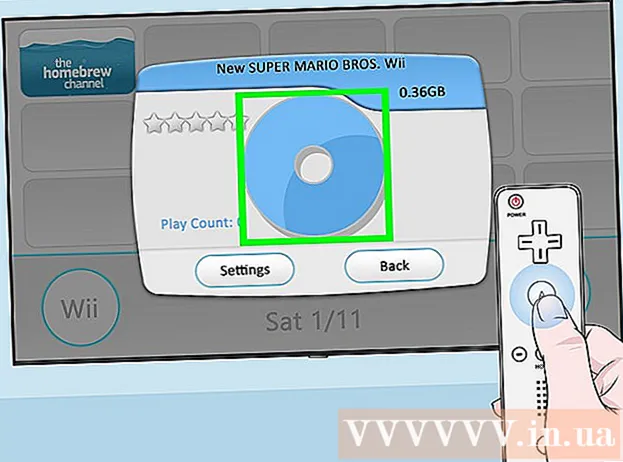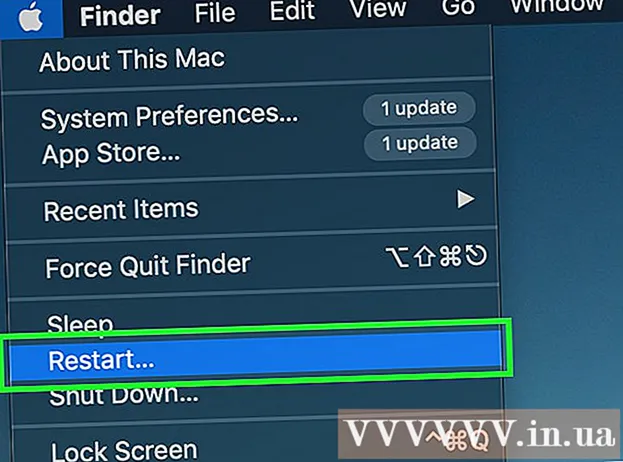Schrijver:
Monica Porter
Datum Van Creatie:
21 Maart 2021
Updatedatum:
1 Juli- 2024

Inhoud
Een IP-adres is een manier om informatie te verstrekken over waar u heen moet op het netwerk. Elk apparaat op het netwerk heeft een "privé" IP-adres op dat netwerk, terwijl het hele netwerk een "openbare" IP op internet heeft. Hoewel de IP-adressen van de apparaten kunnen veranderen telkens wanneer u ze inschakelt, blijft het IP-adres van de router of de "standaardgateway" IP hetzelfde en bepaalt het IP-adres van de apparaten. andere in het netwerk. Hoe u het IP-adres kunt vinden, is afhankelijk van het apparaat dat u gebruikt.
Stappen
Basisconcept van IP
Zoek een openbaar IP-adres als u wilt dat internet het identificeert. Dit is het IP-adres van de computer of het netwerk dat op internet wordt weergegeven. Als u directe netwerk-naar-computerverbindingen nodig heeft, moet u een openbaar IP-adres gebruiken. Mensen gebruiken vaak openbare IP-adressen om gameservers, proxyservers of FTP-servers in te stellen.
- Klik hier om het openbare IP-adres te vinden.

Zoek een privé IP-adres wanneer u het IP-adres van een specifiek apparaat in het netwerk nodig heeft. Dit is het IP-adres van een apparaat op het netwerk. Elk apparaat dat op het netwerk is aangesloten, heeft zijn eigen IP-adres. Hierdoor kan de router de juiste informatie naar het juiste apparaat sturen. Het privé-IP-adres van het apparaat wordt niet weergegeven op internet.Kies de methode die past bij het apparaat dat u gebruikt:- ramen
- Mac
- Android
- IPhone

Zoek de IP / standaardgateway van de router wanneer u uw thuisnetwerk moet wijzigen. Dit is het IP-adres van de netwerkrouter. Deze site geeft u toegang tot de configuratiepagina van uw router. Het IP-adres van de router is de basis van alle IP-adressen van de apparaten op het netwerk. De zoekmethode hangt af van of u Windows of Mac gebruikt:- ramen
- Mac
Methode 1 van 7: Zoek een openbaar IP-adres

Open de webbrowser op uw computer of apparaat. U kunt een machine of netwerkapparaat gebruiken om het openbare IP-adres van het netwerk te bepalen.- Zorg ervoor dat het apparaat is verbonden met het netwerk. Als u bijvoorbeeld uw smartphone gebruikt en geen verbinding heeft met wifi, vindt u het IP-adres van het datanetwerk van de telefoon in plaats van dat van het netwerk.
Bezoek Google. Het gebruik van Google is een van de gemakkelijkste manieren om een IP-adres te vinden. Er zijn ook veel websites om u te helpen. Bijna elke zoekmachine vindt een IP-adres.
Typ "mijn ip" (mijn IP) en zoek. U zou uw openbare IP-adres bovenaan de zoekresultaten moeten zien verschijnen.
Zoek een openbaar IP-adres. Het openbare IP-adres wordt bovenaan de zoekresultaten van Google weergegeven. Dit is het IP-adres dat het netwerk op internet weergeeft. advertentie
Methode 2 van 7: Zoek een privé IP-adres (Windows)
Klik op de Start-knop. Hierdoor wordt het menu Start of Scherm geopend.
Typ "cmd" en druk op.↵ Enterom de opdrachtprompt te openen. Typ "cmd" na het openen van het Start- of Schermmenu en druk op de toets ↵ Enter om de opdrachtprompt te starten.
- Op Windows 7 en latere versies kunt u Opdrachtprompt kiezen in het menu Start.
Type.ipconfigen druk op↵ Enter. Hierdoor wordt alle netwerkinformatie weergegeven. Mogelijk moet u het opdrachtpromptscherm uitvouwen om alle informatie te zien.
Zoek een actieve netwerkadapter. De meeste computers hebben 1 of 2 adapters, al hangt dit sterk af van de instellingen. Als u zowel draadloos verbinding kunt maken als verbinding kunt maken met een Ethernet-kabel, heeft de machine minimaal 2 adapters. Zie de naam van de adapter in de lijst om te bepalen wat u zoekt.
- Als de adapter niet in gebruik is, zoals een Ethernet-poort zonder aangesloten kabels, wordt weergegeven.
Bekijk het item.. Dit is het privé IP-adres van het apparaat. U hebt dit adres nodig als u problemen met het intranet wilt oplossen of deze opnieuw wilt configureren. Elk apparaat op het netwerk heeft zijn eigen unieke maar vergelijkbare IP-adres. advertentie
Methode 3 van 7: Zoek een privé IP-adres (Mac)
Klik op het Apple-menu en kies "Systeem voorkeuren" (Systeemaanpassing). Dit opent het menu Systeemvoorkeuren.
Klik op de optie "Netwerk". Er verschijnt een nieuw venster, de netwerkadapter staat in de lijst aan de linkerkant.
Selecteer de actieve adapter. Normaal gesproken wordt de actieve controller automatisch geselecteerd. Als er meerdere adapters zijn, selecteert u degene waarvan u het IP-adres wilt controleren. Als de adapter momenteel niet is aangesloten, wordt het bericht ernaast in rood weergegeven.
Zoek het IP-adres. Het privé-IP-adres van uw Mac wordt vermeld onder "IP-adres".
- Op oudere versies van OS X moet u op het tabblad "TCP / IP" bovenaan het venster klikken om het gedeelte "IP-adres" te zien.
Methode 4 van 7: privé-IP-adres zoeken (Android)
Open de app Instellingen.
Kiezen "WIFI.’
Druk op de Menu-knop (⋮) en selecteer "Geavanceerd" (Geavanceerd).
Scrol naar de onderkant van het geavanceerde menu en zoek het veld "IP-adres". In dit veld wordt het privé-IP-adres van het Android-apparaat weergegeven. advertentie
Methode 5 van 7: Zoek een privé IP-adres (iPhone)
Open de app Instellingen.
Kiezen "WIFI.’ Dit opent de lijst met beschikbare draadloze netwerken.
Druk op de ⓘ-knop naast de naam van het draadloze netwerk. Dit opent de details van het draadloze netwerk waarmee het apparaat verbinding maakt.
Zoek naar het item "IP-adres". Dit staat meestal bovenaan de lijst en toont het IP-adres van de iPhone. advertentie
Methode 6 van 7: Zoek het IP-adres van de router / standaardgateway (Windows)
Klik op de Start-knop en typ "cmd.’ Dit opent de opdrachtprompt.
Type.ipconfigen druk op↵ Enter. De lijst met netwerkadapters wordt weergegeven.
Zoek het item.van de bedieningsadapter. Zoek de netwerkadapter die u gebruikt door de naam te controleren. Het item toont het IP-adres van de router.
- De adapter die niet in gebruik is, wordt weergegeven.
Methode 7 van 7: Zoek het IP-adres van de router / standaardgateway (Mac)
Klik op Apple Menu en kies "Systeem voorkeuren.’
Klik op de optie "Netwerk".
Selecteer de netwerkadapter. De adapter die u aansluit, wordt groen weergegeven.
Zoek naar het gedeelte "Router". Het IP-adres in deze sectie is het adres van de router / standaardgateway. advertentie